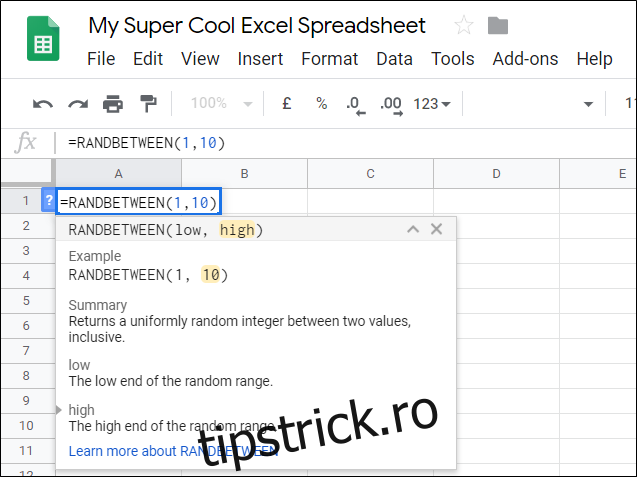Foi de calcul Google oferă o funcție simplă pentru a genera numere aleatorii în foaia de calcul fără a fi nevoie să părăsiți documentul sau să instalați un supliment. Funcția returnează un număr întreg aleatoriu între două valori. Iată cum să-l folosești.
Aprindeți Pagina principală Foi de calcul Google și deschideți o foaie de calcul nouă sau existentă. Pentru acest ghid, vom folosi funcția RANDBETWEEN pentru a produce un număr aleator.
În mod implicit, funcția RAND generează doar un număr între 0 (inclusiv) și 1 (exclusiv), în timp ce RANDBETWEEN vă permite să specificați un interval de numere. În timp ce puteți modifica funcția pentru a genera alte intervale, funcția RANDBETWEEN este o modalitate mult mai simplă de a realiza acest lucru.
Faceți clic pe o celulă în care doriți să inserați un număr aleator și tastați =RANDBETWEEN(
De exemplu, dacă doriți un număr aleatoriu între 1 și 10, ar trebui să arate astfel:
=RANDBETWEEN(1,10)
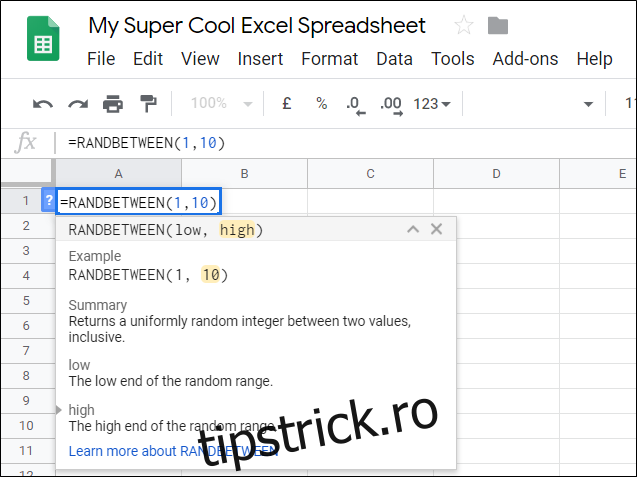
După ce completați intervalul, apăsați tasta Enter. Numărul aleatoriu va popula celula în care ați introdus formula.
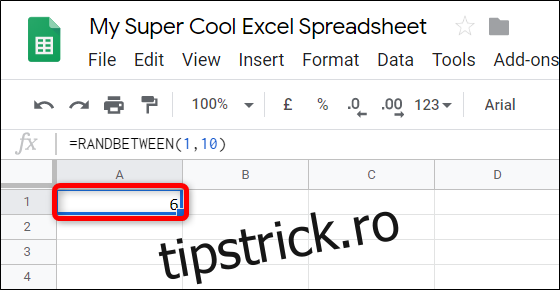
Dacă doriți să utilizați un număr dintr-o altă celulă din foaia de calcul, tot ce trebuie să faceți este să introduceți numărul celulei în loc de un număr mic sau mare.
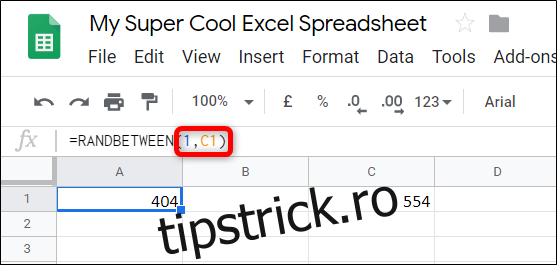
Notă: atât RAND, cât și RANDBETWEEN sunt considerate funcții volatile, ceea ce înseamnă că nu păstrează datele în celulă pentru totdeauna. Deci, atunci când utilizați oricare dintre funcții, acestea recalculează un număr nou de fiecare dată când foaia se schimbă.
Dacă doriți să modificați intervalul în care numărul dvs. aleatoriu este recalculat, deschideți Fișier > Setări foi de calcul, faceți clic pe fila „Calcul”, apoi alegeți cât de des doriți să recalculeze funcția din meniul derulant.
Puteți selecta „La modificare” (implicit), „La modificare și la fiecare minut” sau „La modificare și la fiecare oră”. Faceți clic pe „Salvați setările” pentru a reveni la foaia de calcul.
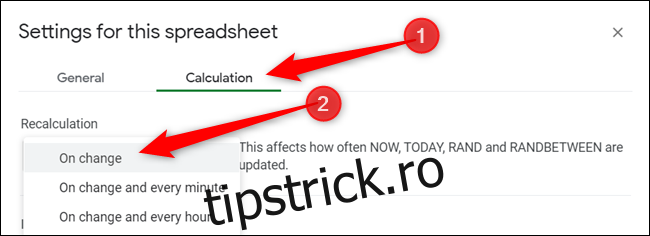
Actualizat: 9 decembrie 2020 la 10:08